Não importa o quão proficiente você seja na edição de vídeo, se seu aplicativo de edição de vídeo carecer de recursos de primeira linha e versatilidade, sua criatividade não terá liberdade para se expressar e o produto final poderá eventualmente ficar aquém das expectativas. Felizmente, não há escassez de software de edição de vídeo no mercado. No entanto, se sua busca pelos melhores editores de vídeo do Windows 10 parece estar resolvida e você não consegue decidir qual escolher, este breve resumo pode ajudá-lo a tomar a decisão certa. Aqui estão os 10 melhores aplicativos de edição de vídeo do Windows 10 que você deve conferir em 2020.
Melhores editores de vídeo do Windows 10 (atualizado em julho de 2020)
Antes de investir seu dinheiro em um editor de vídeo e gastar horas aprendendo a editá-lo, existem algumas coisas cruciais que você precisa manter em mente para não acabar com o aplicativo que não está de acordo com suas expectativas . Então dê uma olhada rápida em todos os aplicativos e aprenda que tipo de editores de vídeo seria o melhor para você.
- Para amadores e usuários profissionais
- Adobe Premiere Pro
- Avid Media Composer First
- Lightworks
- DaVinci Resolve
- Sony Vegas
- Grátis e para iniciantes
- OpenShot
- HitFilm Express
- VSDC
- Shotcut
- Aplicativo Microsoft Photos
Corrija sua prioridade antes de escolher um editor de vídeo
É sempre bom deixar bem claro o que sua necessidade exige. Por exemplo, se você está procurando editores de vídeo do Windows 10 para apenas criar vídeos divertidos para compartilhar em sites sociais como Facebook e Instagram, então você não precisa ir para um software poderoso com toneladas de ferramentas profissionais. Um simples editor de vídeo pode cumprir sua tarefa sem custar um braço e uma perna. E, oh, também existem alguns aplicativos gratuitos muito bons que são projetados para fazer o trabalho com elegância.
Da mesma forma, se sua demanda exigir um editor avançado, passe por todos os editores de vídeo do Windows 10 e escolha aquele que atende a maioria das caixas de acordo com suas necessidades. Dito isso, vamos descobrir o que os principais editores de vídeo do Windows 10 têm reservado para você!
Editores de vídeo do Windows 10 para amadores e usuários profissionais
1. Adobe Premiere Pro
Nenhum resumo dos melhores editores de vídeo do Windows 10 estaria completo sem o Adobe Premiere Pro, pois ele sempre foi uma potência. Quer você seja um cineasta, YouTuber ou cinegrafista, verá que o Premiere Pro é uma opção sólida. Além de se gabar ferramentas de ponta, o aplicativo possui uma interface fácil de navegar. Embalado com alguns realmente ferramentas automatizadas úteis, garante que seu fluxo de trabalho permaneça tranquilo.
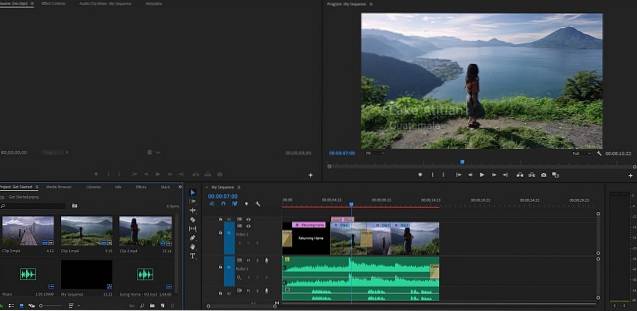
Outra área em que se destaca é a capacidade de edite filmagens em muitos formatos modernos como 8K e realidade virtual. Com suporte para vários formatos, o Premiere Pro oferece a liberdade de controlar qualquer vídeo em seu próprio ritmo. Traz o Ferramentas de cores Lumetri para melhorar a gradação seletiva de cores com elegância. Além disso, de todos os editores de vídeo que experimentei, descobri que o Premiere Pro é o melhor na capacidade de eliminar o ruído de fundo. Ele oferece algumas ferramentas integradas realmente nítidas que tornam mais fácil lidar com ruídos indesejados.
Também traz o suporte para VR 180 e permite que você crie vídeos no formato Google VR180. Como YouTuber, você consideraria esse recurso extremamente útil. Além disso, a biblioteca de mais de 130 fontes de desktop e mais de 800 fontes da web adicione mais asas à sua criatividade. No entanto, o que me fez usar o Premiere Pro é a integração perfeita com outros aplicativos populares, como “After Effects” (avaliação gratuita) e “Audition” (avaliação gratuita). Para dizer o mínimo, será muito útil para sua produtividade e fluxo de trabalho.
Prós:
- Rico em recursos e extremamente poderoso
- Suporta 8K e realidade virtual
- Kits de ferramentas de última geração
- Várias integrações de terceiros
Contras:
- Lento para processar vídeos
- Bastante caro
Formatos de entrada suportados: MP4, MPEG, MPE, MPG (MPEG-1, MPEG-2), M2V (compatível com DVD MPEG-2), MTS (avchd), MOV, FLV, AVI
Formatos de saída suportados: H.264: AAC, 3GP, MP4, M4V, HEVC (H.265), MPEG-2 e MPEG-4, entre outros
Instalar: Teste gratuito de uma semana, a versão premium começa em $ 20,99 / mês
2. Avid Media Composer First
Se existe um software de edição de vídeo do Windows 10 que pode dar uma chance ao Adobe Premiere Pro por seu dinheiro, ele tem que ser o Avid Media Composer. Para aqueles que não estão familiarizados com seu rico legado, este aplicativo jogou um papel importante na edição de filmes e programas de TV como Captain Marvel, Bohemian Rhapsody e Game of Thrones. Em comparação com o Premiere Pro, a interface do Avid parece um pouco mais convidativa. Na área de edição, ele tem uma infinidade de ferramentas profissionais que permitem que você edite vídeos de forma imaculada.
Muitas vezes, torna-se um pouco complicado livrar-se das partes indesejadas, como trepidação da câmera e até mesmo remover diálogos redundantes. Mas com o Avid, você não terá nenhum problema em rastrear os erros que ameaçam prejudicar sua criatividade e removê-los imediatamente. Você pode facilmente remover o tremor estranho da câmera e também ajustar a exposição.
Graças aos impressionantes efeitos de áudio, ele também permitirá que você crie efeitos sonoros e diálogos exclusivos. Com o estúdio de gravação virtual à sua disposição, você pode criar narrações e editar áudio sem esforço. Há também dezenas de efeitos e predefinições que pode conferir apelo visual ao seu filme instantaneamente.
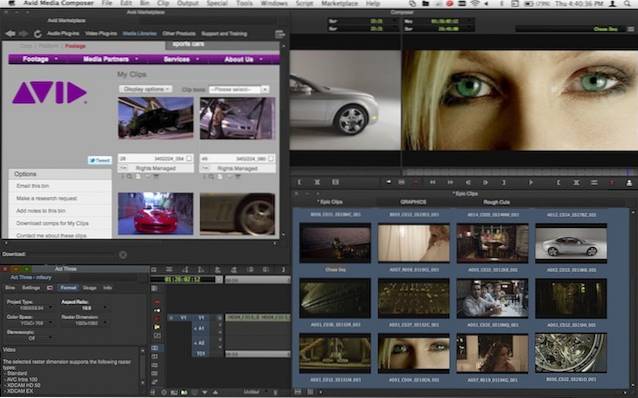
Além disso, você pode aproveitar as transições e filtros para aumentar as cenas. Outro grande recurso deste aplicativo é a enorme comunidade de profissionais e pessoas criativas. Você pode explorar os vídeos criativos e também interagir com pessoas que pensam como você para compartilhar ideias.
Uma coisa importante que vale a pena mencionar é que a Avid oferece este software de edição de vídeo em quatro versões: Media Composer First, Media Composer, Media Composer Ultimate e Media Composer Enterprise. Se sua necessidade exigir um bom aplicativo de edição de vídeo do Windows 10 sem queimar um buraco no bolso, o Media Composer First seria uma escolha inteligente para você.
Mas se você é um usuário profissional que tem que lidar com grandes arquivos de vídeo e sempre gosta de ter o luxo de muitas ferramentas de edição de ponta para destacar sua criatividade, então o Media Composer / Ultimate é o melhor caminho a seguir. Quanto à variante Enterprise, é autoexplicativa e desenvolvida especificamente para atender à demanda empresarial de ponta.
Prós:
- Software de nível profissional
- Biblioteca de alto nível de transições e efeitos
- Kits de ferramentas de edição de última geração
- Crie efeitos sonoros exclusivos
- Estabilizar filmagem
Contras:
- Caro
Formatos de entrada suportados: MPEG, DV, DVPRO, H.264, XDCAM, MPEG-4, AVCHD e mais (clique aqui para saber mais)
Formatos de saída suportados: MPEG, DV, DVPRO, H.264, AVC, AVC-Intra, MP4 e mais (clique aqui para saber mais)
Instalar: Grátis, o preço da versão premium começa em US $ 23,99 / mês
3. Lightworks
A Lightworks existe há mais de 25 anos e tem sido usado em alguns dos filmes de maior sucesso como O Lobo de Wall Street, LA Confidential, Pulp Fiction, Heat e mais. O que diferencia este aplicativo de editor de vídeo de muitos rivais é a simplicidade; isso também sem comprometer as ferramentas de edição avançadas. Toda a interface parece muito familiar desde o início. Assim, você não terá que gastar muito tempo para dominar as ferramentas de edição ou obter um bom controle do software.
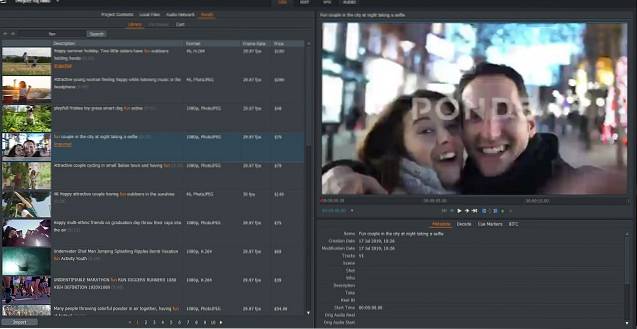
Além da interface de usuário louvável, o suporte para vários formatos de arquivo (incluindo mídia de taxa de quadros variável) o torna praticamente alinhado com o que há de melhor no mercado. Outra coisa que gosto muito é a capacidade de edite arquivos sem qualquer perda de qualidade. Se você é um purista que nunca quer se comprometer com a qualidade, isso corresponderá admiravelmente às suas expectativas.
Com mídia livre de royalties incluindo música e vídeos, você tem um pouco mais de liberdade para experimentar. O aplicativo também possui toneladas de efeitos impressionantes isso não apenas desempenharia um papel fundamental no aumento do apelo visual, mas também na ocultação de erros. Uma coisa que vale a pena mencionar é que a versão gratuita do aplicativo oferece acesso a todas as ferramentas, porém, possui restrições nos formatos de saída. Para quebrar essa limitação, você terá que obter a versão profissional do Lightworks.
Prós:
- Recursos empacotaram a borda
- Acesse mídia livre de royalties
- Excelente IU
- Edição de taxa de quadros variável
- Efeitos e filtros impressionantes
Contras:
- Precisa aprender até as ferramentas básicas
- Caro
Formatos de entrada suportados: MPEG-2 I-Frame SD, Apple Pro Res, DVCAM / DVCPRO 25, AVCHD (M2T, M2TS, MPEG4, H.264) e outros
Formatos de saída suportados: Arquivo compatível com a Web (MPEG4 / H.264), WebM, Blu-ray e outros
Instalar: Grátis, a versão profissional está disponível por US $ 24,99 / mês
4. DaVinci Resolve
Se a sua prioridade for a edição impressionante de 8K e a correção de cores perfeita, experimente o DaVinci Resolve. A melhor parte deste software é a capacidade de combinar edição 8K com eficiência, efeitos visuais impressionantes, correção de cores e pós-produção de áudio. Como resultado, você será capaz de aumentar sua multitarefa sem complicações.
Outro recurso notável deste software é a colaboração multiusuário. Se você costuma colaborar com toda a equipe e deseja que todos os envolvidos trabalhem perfeitamente em um projeto, seria difícil encontrar uma alternativa melhor..
DaVinci Resolve 16 tem um página de corte que é útil para acelerar o projeto. Basicamente, é uma página de edição alternativa com uma interface simplificada para permitir que você edite, adicione transições e títulos com muito mais rapidez. Dependendo de suas necessidades, você pode criar vários cronogramas com diferentes resoluções, taxas de quadros e até mesmo configurações de saída.
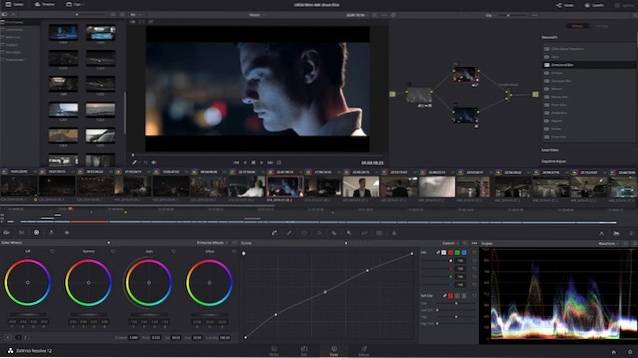
Horários em que você deseja trabalhar com mais flexibilidade, as configurações personalizadas da linha do tempo tornariam sua tarefa mais conveniente. Além do mais, ele também usa aprendizado de máquina para reconhecer rapidamente as pessoas no vídeo e criar caixas automaticamente. Portanto, começar um projeto não parece consumir muito tempo.
Sem mencionar os clipes de ajuste que você pode usar para aplicar facilmente efeitos e graus ao seu vídeo. E com a ferramenta de estabilização de imagem, ele analisa cada foto e permite que você aplique uma estabilização precisa.
Para mim, A aceleração da GPU é obrigatória, especialmente quando você precisa lidar com grandes arquivos de mídia e deseja que a produção prossiga com a velocidade desejada. Portanto, você ficaria muito feliz em encontrar uma ferramenta de aceleração de GPU completa que oferece mais controle e também desempenha um papel vital na aceleração de sua tarefa.
Prós:
- Melhor para correção de cores
- Suporte 8K
- Colaboração multiusuário
- Configurações personalizadas da linha do tempo
- Suporta aceleração de GPU
- Estabilização
Contras:
- Não é para iniciantes ou amadores
Formatos de entrada suportados: QuickTime, AVI, R3D, MXF, Prores, DNxHD, MXF, DPX, CIN, EXR e outros
Formatos de saída suportados: H.264, HDV, MPEG e outros
Instalar: Grátis, a versão completa está disponível por $ 299
5. Sony Vegas
Quer você seja um editor de vídeo profissional ou um iniciante que acabou de começar a edição de vídeo, “Sony Vegas” é uma das melhores opções para você. Se você é um novato, o criador de vídeo guiado e fluxo de trabalho baseado em modelo pode percorrer um longo caminho para ajudá-lo a dominar muitos truques do comércio. O que o coloca em primeiro plano é a capacidade de oferecem produção de vídeo mais flexível, dependendo do tipo de filme que você gostaria de criar.
Sony Vegas se destaca na otimização de vídeos. Na verdade, existem muito poucos editores de vídeo do Windows 10 que podem chegar perto disso no que diz respeito à proficiência para otimização de vídeo. Se você tem um cuidado especial com a qualidade e também deseja que o processo seja feito em uma velocidade rápida, Vegas deve ser uma escolha óbvia para você.
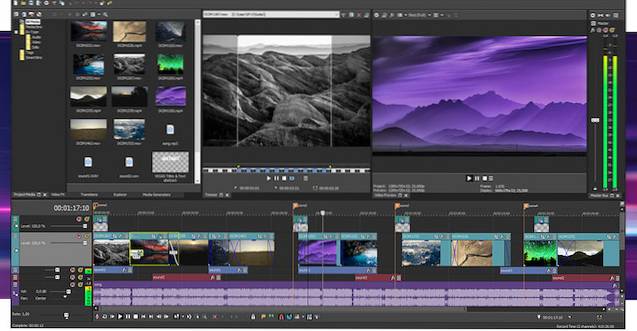
Outra característica altamente apreciável deste aplicativo é que ele permite que você acesse o plug-ins mais recentes, garantindo que você sempre tenha as melhores ferramentas possíveis para projetar seus filmes. Novamente, se você é um fã de plug-ins inovadores e depende muito deles para criar vídeos incríveis, você não deve procurar além deste editor de vídeo.
Quando se trata de funcionalidade de estabilização de vídeo, Vegas faz um excelente trabalho. Como resultado, você não terá que gastar muito para estabilizar suas tacadas. No que diz respeito aos efeitos de vídeo, possui uma rica qualidade e variedade. Então, quando você decidir melhorar a aparência visual de seu vídeo, você terá muitas opções para experimentar.
Prós:
- Ferramentas poderosas de edição de vídeo
- Suporta plug-ins de terceiros
- Estabilização de vídeo
- Linha do tempo de vários painéis
- Excelentes efeitos de vídeo
Contras:
- Curva de aprendizado íngreme
Formatos de entrada suportados: DV, HDV, AVCHD, NXCAM, MOV, MP4, WMV, MPEG-1/2/4, H.264 / AVC e mais.
Formatos de saída suportados: DVD, disco Blu-ray, disco AVCHD, (DV-) AVI, MJPEG, MXF, MOV, WMV, XAVC, XAVC S, MPEG-1/2/4, H.264 / AV e mais
Instalar: Começa em $ 399
Editores de vídeo gratuitos do Windows 10 para iniciantes
6. OpenShot
Se você está procurando um editor de vídeo gratuito no Windows 10 e um que seja muito simples de usar, o OpenShot é sua melhor opção. Além de ser totalmente gratuito, o editor de vídeo também é de código aberto e disponível em múltiplas plataformas, além do Windows 10. Possui uma curva de aprendizado rápida e você não precisa gastar horas aprendendo a aplicar algumas transições ou mesclar vários clipes. Lembre-se de que isso não impede que o OpenShot seja menos poderoso.

Você tem um conjunto completo de ferramentas de edição avançadas, incluindo cortar e fatiar, animação 3D e quadros-chave, suporte para camadas de áudio ilimitadas, efeitos de vídeo e muito mais. A melhor parte do OpenShot é que ele tem uma interface de usuário muito simples, fazendo com que você se sinta em casa logo na primeira vez. Resumindo, eu diria que o OpenShot preenche todos os requisitos de um editor de vídeo amigável e você obtém tudo de graça. Então vá em frente e experimente o OpenShot no Windows 10 para começar.
Prós:
- Simples e fácil de usar
- Gratuito e de código aberto
- Ferramentas básicas e avançadas
- Suporte multi-cronograma
Contras:
- Nenhum
Formatos de entrada suportados: FFmpeg, WebM (VP9), AVCHD, HEVC, mp3, aac, MPEG4, ogv, Blu-ray e vídeo em DVD
Formatos de saída suportados: DVD, disco Blu-ray, disco AVCHD, (DV-) AVI, MJPEG, MXF, MOV, WMV, XAVC, XAVC S, MPEG-1/2/4, H.264 / AV e mais
Instalar: Livre
7. HitFilm Express
HitFilm Express é outro editor de vídeo poderoso para Windows 10 que está bem equipado com todas as ferramentas básicas e avançadas. A FXhome é desenvolvedora do HitFilm e oferece uma versão paga (HitFilm Pro) e uma versão gratuita (HitFilm Express). No entanto, o A versão Express não é desprovida de recursos premium pois oferece ferramentas VFX de nível profissional e também ferramentas simples para iniciantes e alunos.
Mesmo se você optar pela versão paga, que desbloqueia muitas ferramentas avançadas, custa uma taxa única de $ 349 e você pode usá-la em 3 máquinas diferentes. Isso é demais né?
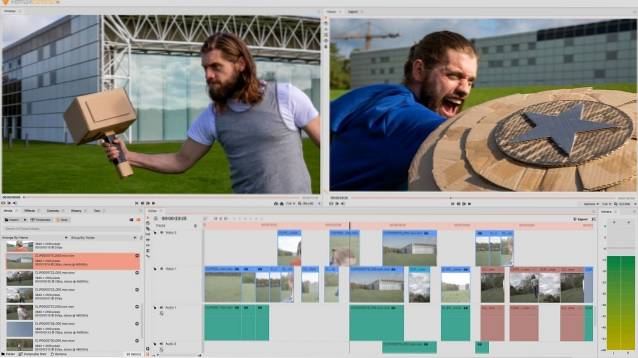
Quanto aos recursos, ele vem com mais de 400 predefinições e kit de ferramentas VFX sob a versão gratuita e suporte para faixas e transições ilimitadas. Entre outras coisas, você também pode fazer composição 2D e 3D. Para resumir, HitFilm Express atinge um ponto ideal para usuários que desejam um editor de vídeo gratuito para Windows, mas repleto de recursos premium e também está disponível gratuitamente.
Prós:
- Recursos premium
- Livre
- Trilhas e transições ilimitadas
- Suporta composição 2D e 3D
- Centenas de predefinições
Contras:
- A curva de aprendizado pode ser maior para iniciantes
Formatos de entrada suportados: Quicktime, AVCHD, AVI, M2T, M2TS, MOV, MP4 (AVC / H264 e AAC), MPEG-1 e MPEG-2 (TS, PS, MPE, MPG, MPEG, M2V), MTS, MXF (DVCPro HD), DV, HDV, WMV.
Formatos de saída suportados: DVD, disco Blu-ray, disco AVCHD, (DV-) AVI, MJPEG, MXF, MOV, WMV, XAVC, XAVC S, MPEG-1/2/4, H.264 / AV e mais
Instalar: Grátis, a versão Pro começa em $ 349
8. VSDC
VSDC é um editor de vídeo do Windows 10 conhecido por sua oferta gratuita e interface de usuário simples. Isto pesa cerca de 80 MB em tamanho, o que deixa claro que o VSDC não é para usuários profissionais, mas para iniciantes que desejam começar a editar vídeo no Windows 10. Dito isso, recentemente, o desenvolvedor adicionou uma grande variedade de ferramentas de processamento de vídeo ao VSDC, como o Chrome Key , efeitos de vídeo, filtros e suporte para edição de vídeo em 360 graus.
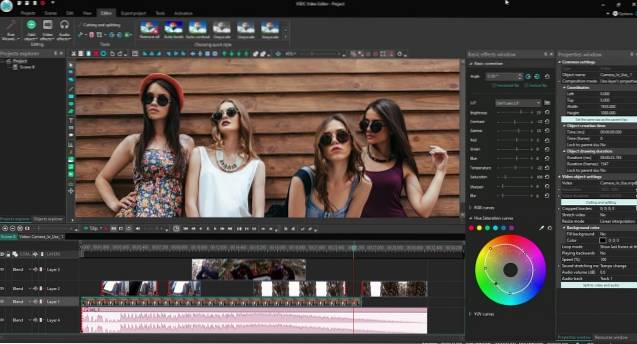
Sem mencionar que você tem a linha do tempo usual de vários painéis, suporte para vários codecs e formatos de arquivo, estabilização, locução, e mais. Você também pode exportar vídeos em resolução 4K sem pagar qualquer custo. Para concluir, se você está procurando um editor de vídeo gratuito do Windows 10 que tenha amplas ferramentas de processamento, o VSDC é uma ótima escolha.
Prós:
- Gratuito e com ferramentas avançadas
- Recursos leves
- Suporte para múltiplas linhas do tempo
- Vem com estabilização e várias ferramentas de processamento
- Suporta 4K
Contras:
- Pode ser limitante para usuários avançados
Formatos de entrada suportados: AVI, MP4, MKV, MPG, WMV, 3GP, FLV e outros; arquivos de áudio: MP3, WAV, WMA, FLAC, PCM, OGG, AAC, M4A, AMR
Formatos de saída suportados: DVD, disco Blu-ray, disco AVCHD, (DV-) AVI, MJPEG, MXF, MOV, WMV, XAVC, XAVC S, MPEG-1/2/4, H.264 / AV e mais
Instalar: Livre
9. Shotcut
Se você é um YouTuber iniciante ou alguém que gosta de criar vídeos incríveis para compartilhar em sites de redes sociais, vai adorar o Shotcut. Um dos maiores destaques deste aplicativo é o suporte para centenas de formatos de áudio e vídeo. Como resultado, você poderá editar quase qualquer arquivo de vídeo sem ter que se deparar com um problema de incompatibilidade. Além disso, a linha do tempo multiformato, taxas de quadros e resoluções desempenham um papel decisivo no aumento de sua produtividade.
Falando sobre a interface, parece ser elegante. E se você não gosta de interface muito carregada, são grandes as chances de que você dê um aval a sua interface do usuário. Você pode verificar propriedades de mídia detalhadas e acessar rapidamente os arquivos recentes.
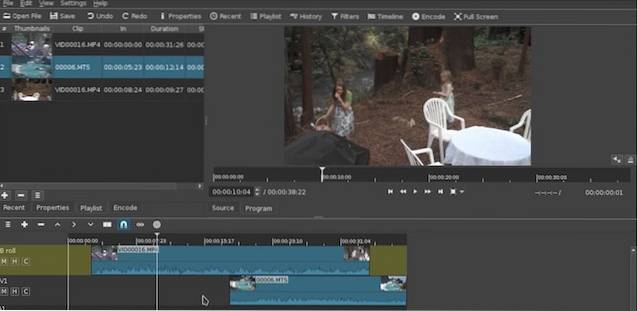
Ele também tem um enorme coleção de filtros de vídeo que pode transformar instantaneamente a aparência do seu vídeo. Com uma série de filtros de áudio, você também poderá refinar facilmente seu áudio. Por falar em correção de cor e funcionalidade de gradação, vem com rodas coloridas de três vias que estão à altura da marca para refinar cores e classificação.
Quando você quiser dar às cenas uma aparência mais encantadora, um ampla gama de transições, como uma porta de celeiro, relógio e caixa entraria em jogo muito bem. Além disso, o suporte para resoluções de até 4k o torna mais do que uma aposta segura.
Isso não é tudo, o Shotcut também foi projetado para funcionar bem com captura de SDI, HDMI, webcam, JACK, áudio de pulso, fluxo de IP, tela X11 e dispositivos Windows DirectShow, o que solidifica ainda mais sua reputação como um editor de vídeo versátil do Windows 10. Ah, e eu mencionei que é totalmente gratuito para usar?
Prós:
- Gratuito e de código aberto
- Rico em recursos
- Grande biblioteca de filtros de vídeo
- Suporta acessórios de áudio
- Correção de cor
Contras:
- A interface do usuário pode ser chocante para alguns usuários
Formatos de entrada suportados: Baseado em FFmpeg, portanto, suporta a maioria dos formatos de vídeo
Formatos de saída suportados: H.264, WebM, ProRes, MPEG-2 e outros
Instalar: Livre
10. Aplicativo Microsoft Photos
Aposto que muitos de vocês não estão cientes do fato de que o aplicativo Stock Photos do Windows 10 esconde ferramentas de edição de vídeo. Se você está procurando por um editor de vídeo simples, mas altamente eficiente que permite criar vídeos divertidos e divertidos para compartilhar em sites de redes sociais, pode atender às suas necessidades com facilidade.
Para editar vídeos usando o aplicativo Fotos nativo, tudo que você precisa fazer é abrir o arquivo de vídeo no aplicativo Fotos. Simplesmente clique com o botão direito no arquivo e escolha Abrir com -> Fotos. Quando o seu vídeo abrir dentro do aplicativo, clique em “Editar e Criar ” opção.
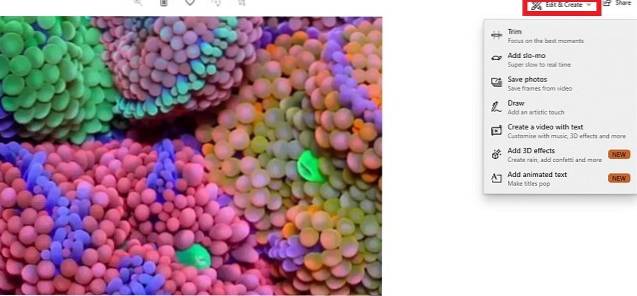
Agora, você terá acesso a várias ferramentas de edição. Por exemplo, você pode cortar o vídeo para se livrar das partes indesejadas e adicionar um efeito de câmera lenta para tornar seu clipe atraente.
Se você deseja levar sua criatividade um pouco mais longe, você pode adicione algum toque artístico desenhando no clipe. Apenas tome cuidado para não exagerar, caso contrário, seu vídeo não parecerá impressionante. Para não mencionar, também permite que você traga algumas personalizações interessantes, adicionando efeitos 3D incríveis. Eu recomendo estritamente que você os guarde para os momentos em que deseja que seus clipes tenham uma aparência extravagante. E quando seu vídeo estiver pronto para ser liberado, você pode compartilhá-lo diretamente deste aplicativo via Skype e Mail. Super prático não é?
Prós:
- Fácil de usar e grátis
- Pré-instalado no Windows 10
- Lindos efeitos 3D
- Compartilhe nas redes sociais
Contras:
- Ferramentas de edição bastante básicas
Vem pré-instalado com Windows 10
perguntas frequentes
P. O Windows 10 tem edição de vídeo??
Sim, você pode usar o aplicativo Microsoft Photos no Windows 10 para editar vídeos. Ele vem pré-instalado no Windows 10 e funciona perfeitamente.
Q. Onde posso encontrar o Editor de Vídeo no Windows 10?
Você pode usar editores de vídeo com todos os recursos da lista acima ou usar o aplicativo Microsoft Photo original para editar vídeos no Windows 10. Basta pressionar a tecla Windows uma vez, pesquisar por “fotos” e abri-lo.
P. Por que devo me preocupar com o software livre?
Se você não é um profissional, não adianta comprar um software pago que vem com ferramentas avançadas. Para iniciantes que desejam mesclar clipes e sincronizar áudio, editores de vídeo gratuitos são suficientes e você pode usá-los confortavelmente. Eu listei os 5 principais editores de vídeo gratuitos para Windows 10 acima, portanto, analise-os.
P. Quais programas a maioria dos YouTubers usa?
Os YouTubers geralmente usam Final Cut Pro (usuários da Apple) e Adobe Premiere Pro (usuários do Windows). No entanto, se o Adobe Premiere Pro for muito complexo para você, você pode tentar o OpenShot e o HitFilm.
P. Quais programas os profissionais usam?
Final Cut Pro, Avid Media e Adobe Premiere Pro são os três softwares usados principalmente por profissionais.
Use os melhores editores de vídeo do Windows 10
Apesar de não ser um editor de vídeo profissional, sempre gostei de editar vídeos. Principalmente, eu crio vídeos para compartilhar em sites sociais. E para isso, o software de edição de vídeo Shotcut e o aplicativo Fotos são minhas opções, pois tornam a tarefa bastante simples. Mesmo que pareçam claros aos olhos, eles têm muitos truques na manga. A propósito, qual é o seu software de edição de vídeo favorito para Windows 10 e o que o faz se destacar para você? Eu realmente ficaria feliz em receber seus valiosos comentários nos comentários abaixo.
 Gadgetshowto
Gadgetshowto



